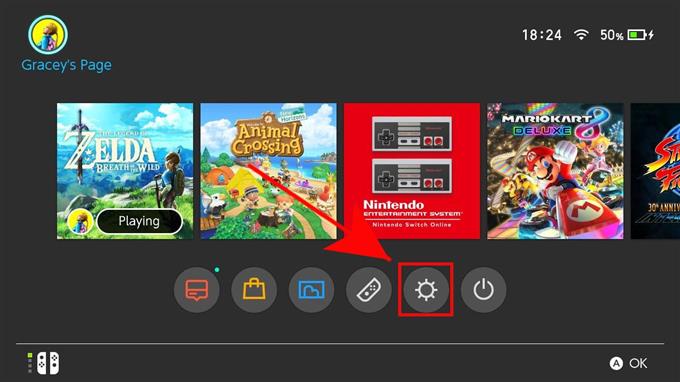Nintendo Switch — самая популярная игровая приставка в наше время, поскольку она может доставлять удовольствие как детям, так и взрослым. Однако, если вы являетесь родителем и хотите установить некоторые ограничения на продолжительность игры вашего ребенка или ограничения на доступ к контенту, к которым он может получить доступ, вы можете воспользоваться встроенной функцией родительского контроля Nintendo Switch..
Если вы раньше не слышали о родительском контроле или не знаете, как его включить, читайте дальше.
Что такое Родительский контроль на Nintendo Switch?
По умолчанию Nintendo Switch не накладывает ограничения на контент для пользователей. Это означает, что все содержимое, к которому может получить доступ консоль, легко доступно для каждого пользователя, включая зрелые игры. Как видите, это вряд ли идеально, если вы позволите маленькому ребенку или подростку использовать его для игр.
Чтобы ограничить загрузку взрослым содержимым вашего ребенка, вам нужно включить родительский контроль. Эта функция не только ограничивает загрузку, но также предоставляет родителю возможность отслеживать игровую активность ребенка, устанавливать его или ее игровое ограничение и даже использовать консоль в качестве будильника у постели больного..
Как включить Родительский контроль на Nintendo Switch?
Если вы впервые распаковываете и настраиваете свой коммутатор, частью конфигурации системы является включение родительского контроля. Если вы пропустили это раньше, вы можете зайти в Системные настройки консоли, чтобы использовать его. Вот как это делается:
- Перейти на главный экран Nintendo.

- Выберите значок настроек.
Перейдите к значку шестеренки и нажмите .

- Выберите настройки родительского контроля.
Прокрутите вниз до пункта «Родительский контроль» и нажмите на Настройки родительского контроля.

- Настройка родительского контроля.
Если вы не хотите использовать приложение для смартфона Nintendo Switch Parental Controls, нажмите Икс.

- Выберите Далее.
Прочитайте подсказку и нажмите следующий.

- Установить уровень ограничения.
Нажмите на уровне ограничения и выберите ваши предпочтения.

- Прочитайте подробности ограничения.
После того, как вы заметили ограничения выбранного ограничения, нажмите следующий.

- Установите PIN-код.
Убедитесь, что вы не передаете этот PIN-код своему ребенку. Кроме того, вы хотите, чтобы вы запомнили его, поскольку он необходим для выполнения системных изменений, таких как настройки Интернета или сброс настроек к заводским настройкам..

Как настроить родительский контроль с помощью приложения
Более удобный способ настройки родительского контроля для коммутатора — использование приложения для смартфона. Поддерживаются версии для iOS и Android. В демонстрационных целях я использую Android, чтобы показать вам шаги. Шаги, чтобы сделать это на iPhone должны быть в целом похожи.

- На вашем Android-устройстве откройте приложение Play Store.
- Найдите «Родительский контроль Nintendo Switch».
- Загрузите и установите приложение.
- Откройте приложение и нажмите на Войти / Создать аккаунт кнопка.
- Нажмите войти в систему под Для существующих пользователей.
- Введите адрес электронной почты и пароль своей учетной записи Nintendo..
- Если будет предложено, подтвердите свой аккаунт с CAPTCHA.
- Нажмите на Выберите этот аккаунт. Это позволит приложению связать вашу учетную запись с родительским контролем Nintendo Switch.
- Ударить следующий.
- На вашей консоли перейдите к Настройки системы> Родительский контроль> Настройки родительского контроля и выберите Если вы уже загрузили приложение.
- Введите указанный код со своего смартфона на консоль Nintendo Switch.
- Выбрать Ссылка на сайт кнопка.
- Продолжите настройку родительского контроля, нажав на Установить время воспроизведения или Потом на вашем смартфоне.
- Следуйте остальным инструкциям в приложении Nintendo Switch Parental Controls.
Если вы хотите более настраиваемые ограничения вместо предустановок (Подросток, Маленький ребенок, Ребенок и т. Д.), Вы можете выбрать Пользовательские настройки.
Как удалить родительский контроль на коммутаторе
Если вам не нужно использовать родительский контроль Nintendo Switch, вы можете легко удалить свои настройки, выполнив следующие действия:

- Откройте Системные настройки на вашем Nintendo Switch.
- Прокрутите вниз и выберите Родительский контроль.
- Выбрать Изменить настройки на правой стороне экрана.
- Введите свой PIN-код.
- Ударить Удалить настройки на экране или Икс кнопка на вашем контроллере.
- Подтвердите, выбрав Удалить.
Как отсоединить Nintendo Switch от приложения для смартфонов родительского контроля
Если вы решили отменить регистрацию коммутатора в приложении «Родительский контроль» на вашем телефоне, выполните следующие действия..

- открыто Настройки системы на вашем Nintendo Switch.
- Прокрутите вниз и выберите Родительский контроль.
- Выбрать Unlink App.
- Введите ШТЫРЬ.
- Выбрать Unlink.
- Ударить хорошо.
Посетите наш канал androidhow Youtube для получения дополнительной видео по устранению неполадок.